Schnelle Tipps
- Stellen Sie sicher, dass Ihre Internetverbindung über WLAN oder Mobilfunkdaten stabil ist, während Sie in Threads posten.
- Überprüfen Sie, ob bei Threads eine Ausfallzeit bei Down Detector auftritt, und warten Sie, bis das Problem behoben ist.
- Aktualisieren Sie die Threads-App auf die neueste Version, um ein fehlerfreies Erlebnis zu gewährleisten.
Fix 1: Überprüfen Sie den Mobilfunkdatenzugriff
Wenn Sie versuchen, über mobile Daten in Threads zu posten , und dies scheinbar nicht funktioniert, prüfen Sie, ob Sie den Mobilfunkdatenzugriff für die App deaktiviert haben.
Auf dem iPhone
Schritt 1: Öffnen Sie die Einstellungen -App. Tippen Sie auf Mobilfunk .
Schritt 2: Scrollen Sie nach unten und aktivieren Sie den Schalter für Threads .
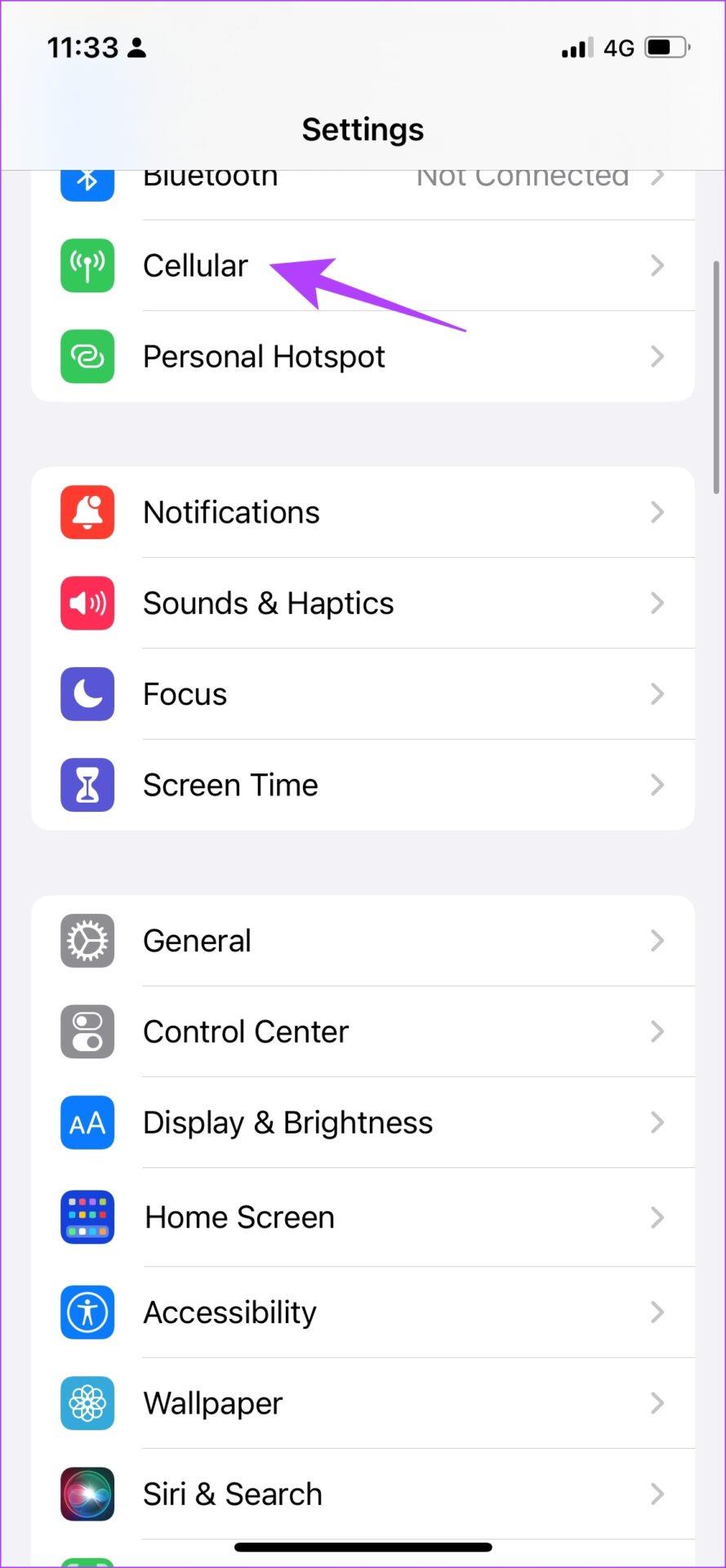
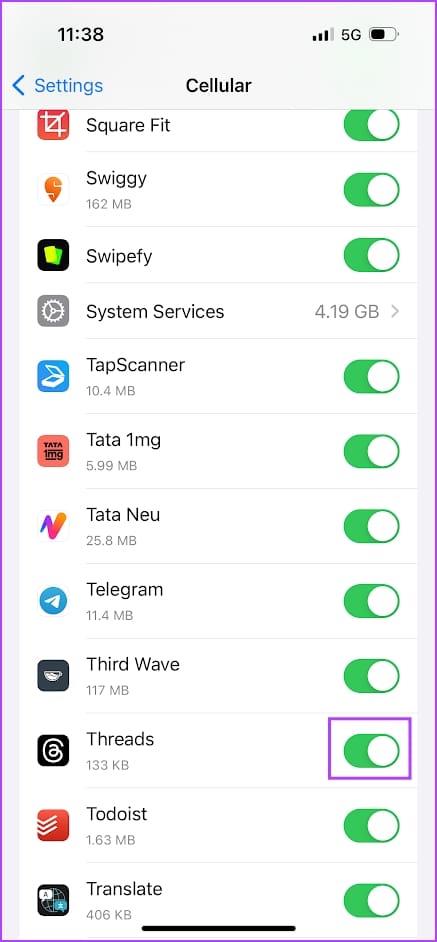
Auf Android
Schritt 1: Tippen Sie lange auf das App-Symbol und wählen Sie App-Info aus . Tippen Sie im Menü auf Verbindungsmethode oder eine ähnliche Option.
Schritt 2: Stellen Sie sicher, dass Sie die Optionen für WLAN und mobile Daten aktiviert haben – das bedeutet, dass die App in beiden Modi eine Verbindung zum Internet herstellen kann.
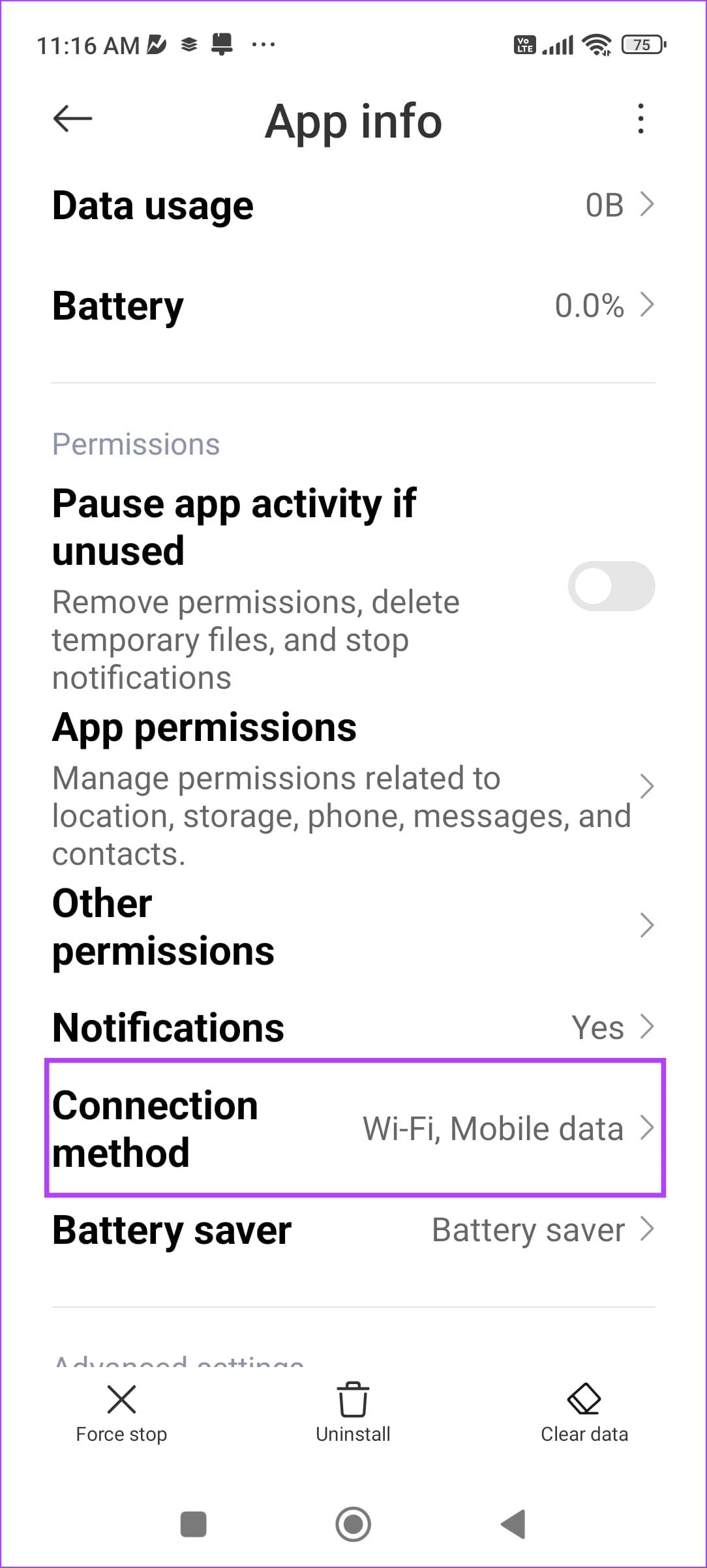
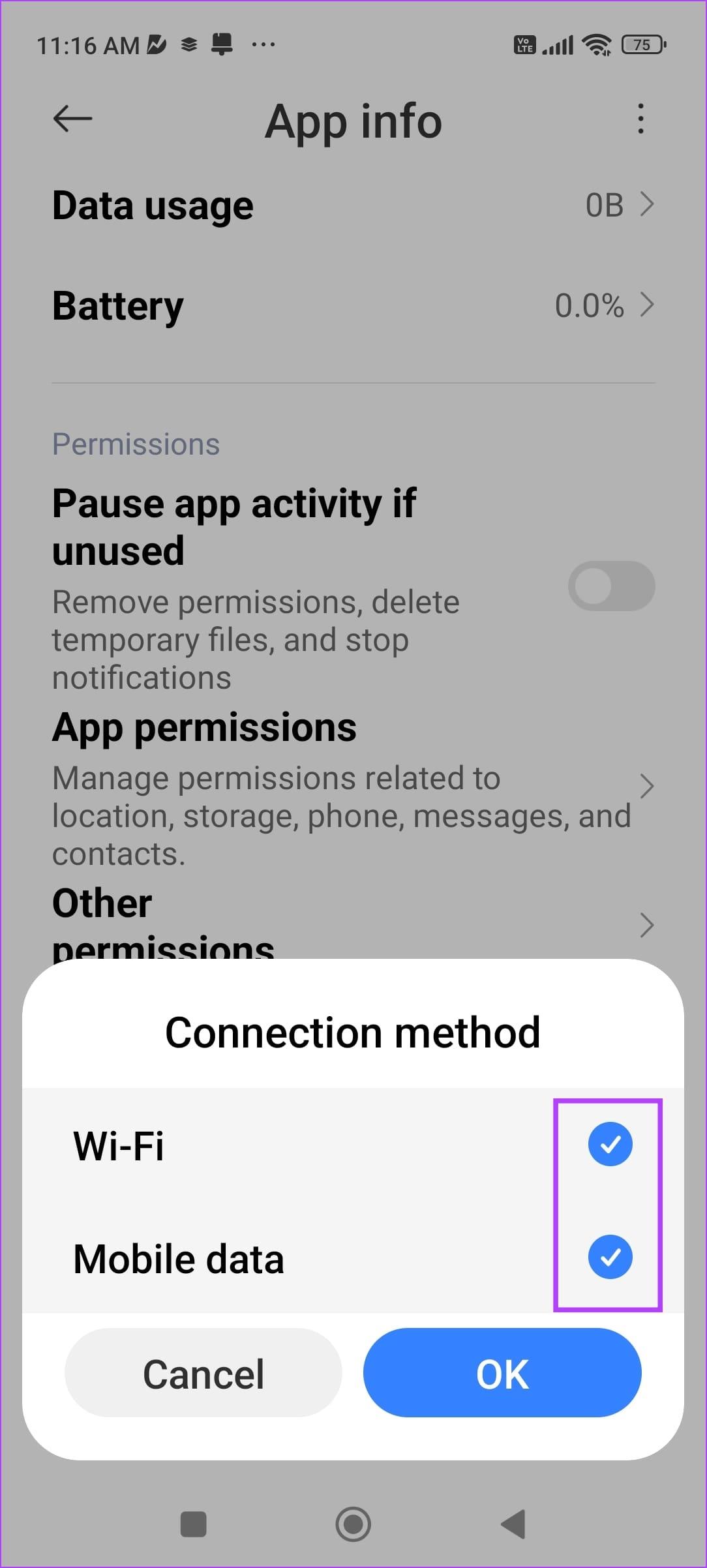
Fix 2: Cache leeren
Angesammelte Cache-Dateien können viele Probleme verursachen und Sie möglicherweise daran hindern, etwas in Threads zu posten.
Auf dem iPhone
Durch das Auslagern einer Anwendung auf Ihr iPhone werden temporäre Daten, einschließlich Cache- und Junk-Dateien, entfernt. Es werden jedoch weiterhin andere wichtige Daten gespeichert, z. B. Ihre Anmeldeinformationen, In-App-Downloads und -Käufe usw.
Schritt 1: Gehen Sie auf Ihrem iPhone zu Einstellungen > Allgemein > iPhone-Speicher
Schritt 2: Scrollen Sie nach unten und wählen Sie die Threads- App aus > tippen Sie auf Offload App . Tippen Sie erneut auf die Offload-App, um Ihre Aktion zu bestätigen.
Schritt 3: Tippen Sie nun auf App neu installieren .
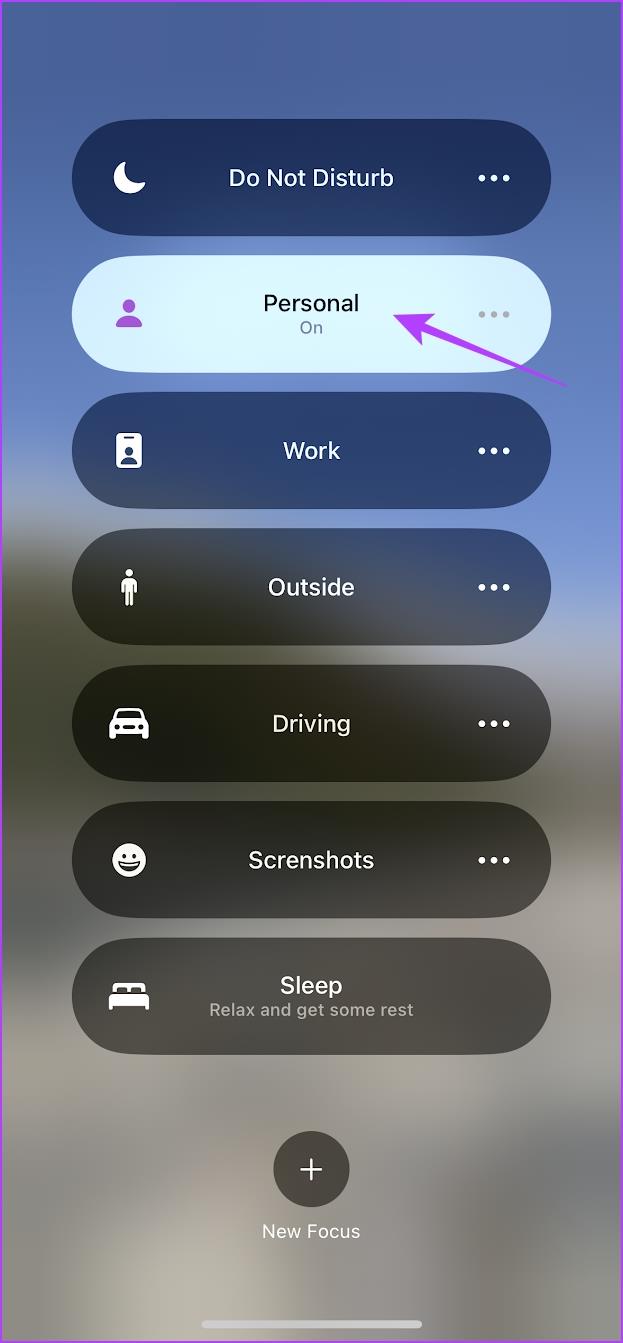
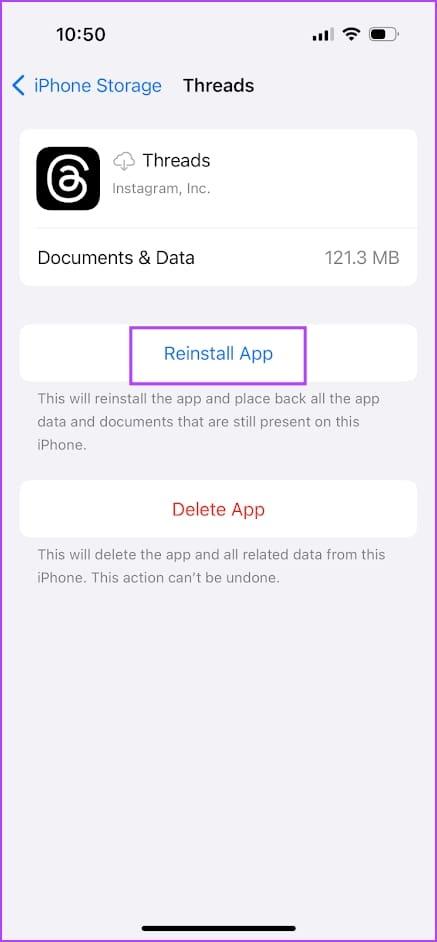
Auf Android
Schritt 1: Gehen Sie zu Einstellungen > tippen Sie auf Apps > wählen Sie Apps verwalten .
Schritt 2: Wählen Sie „Threads“ > „ Daten löschen“ aus .
Schritt 3: Wählen Sie „Cache löschen“ und tippen Sie zur Bestätigung auf „OK“ .
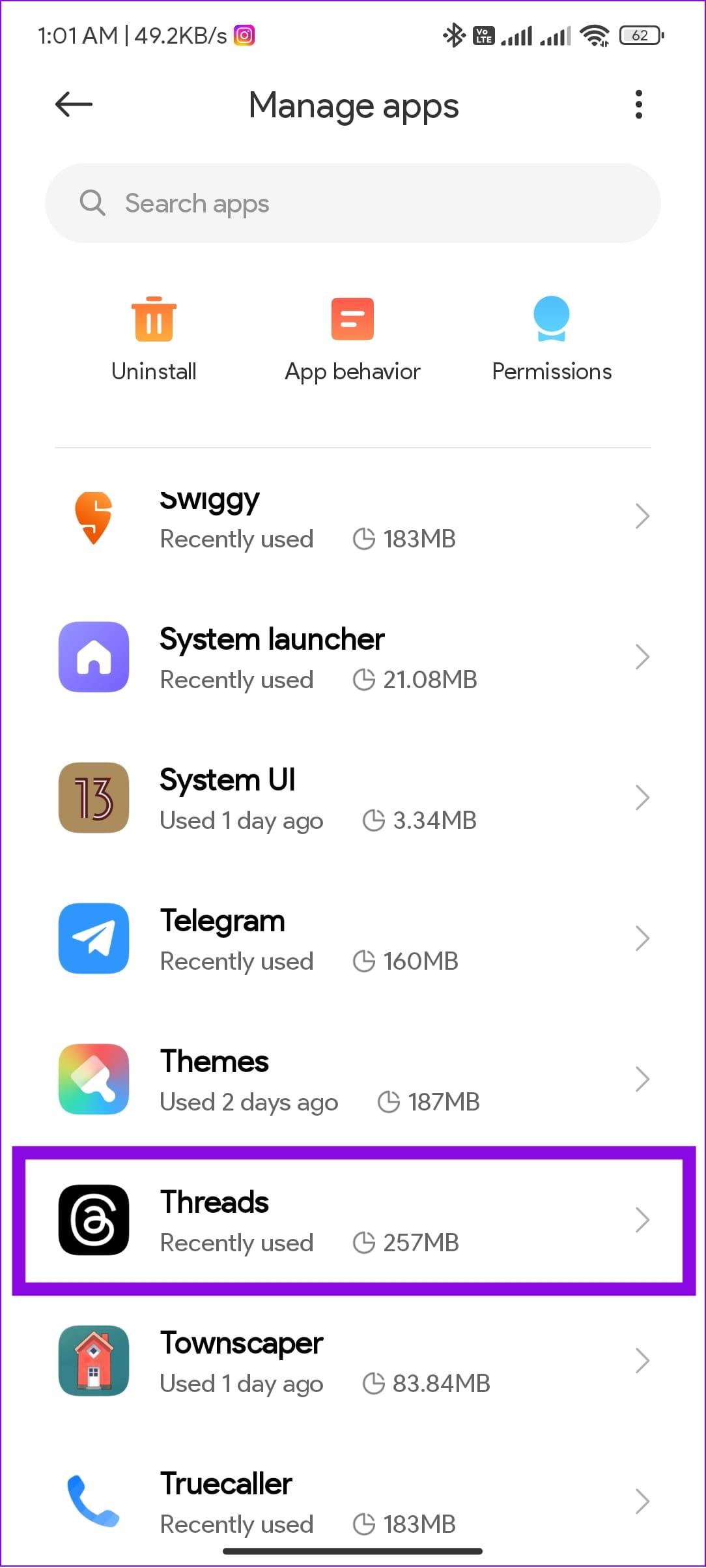
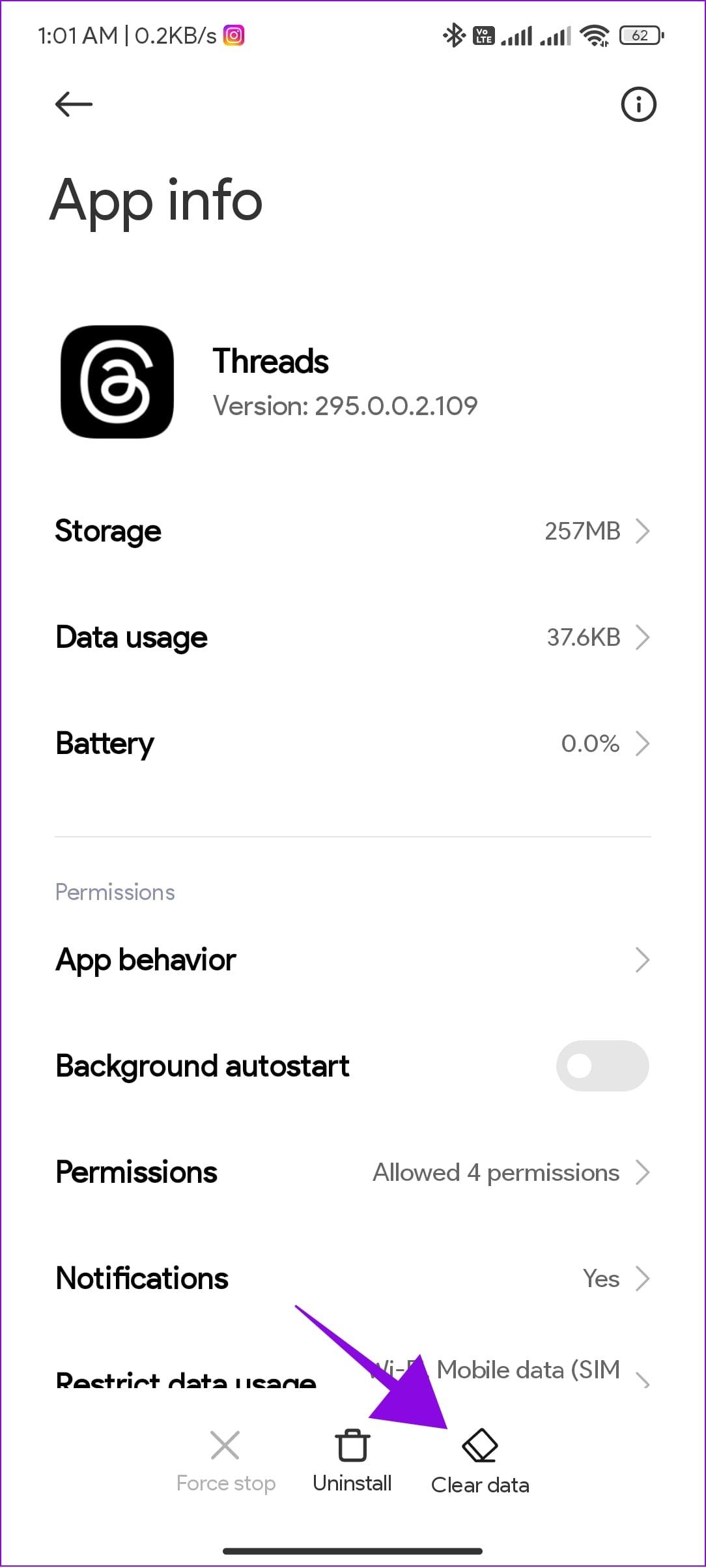
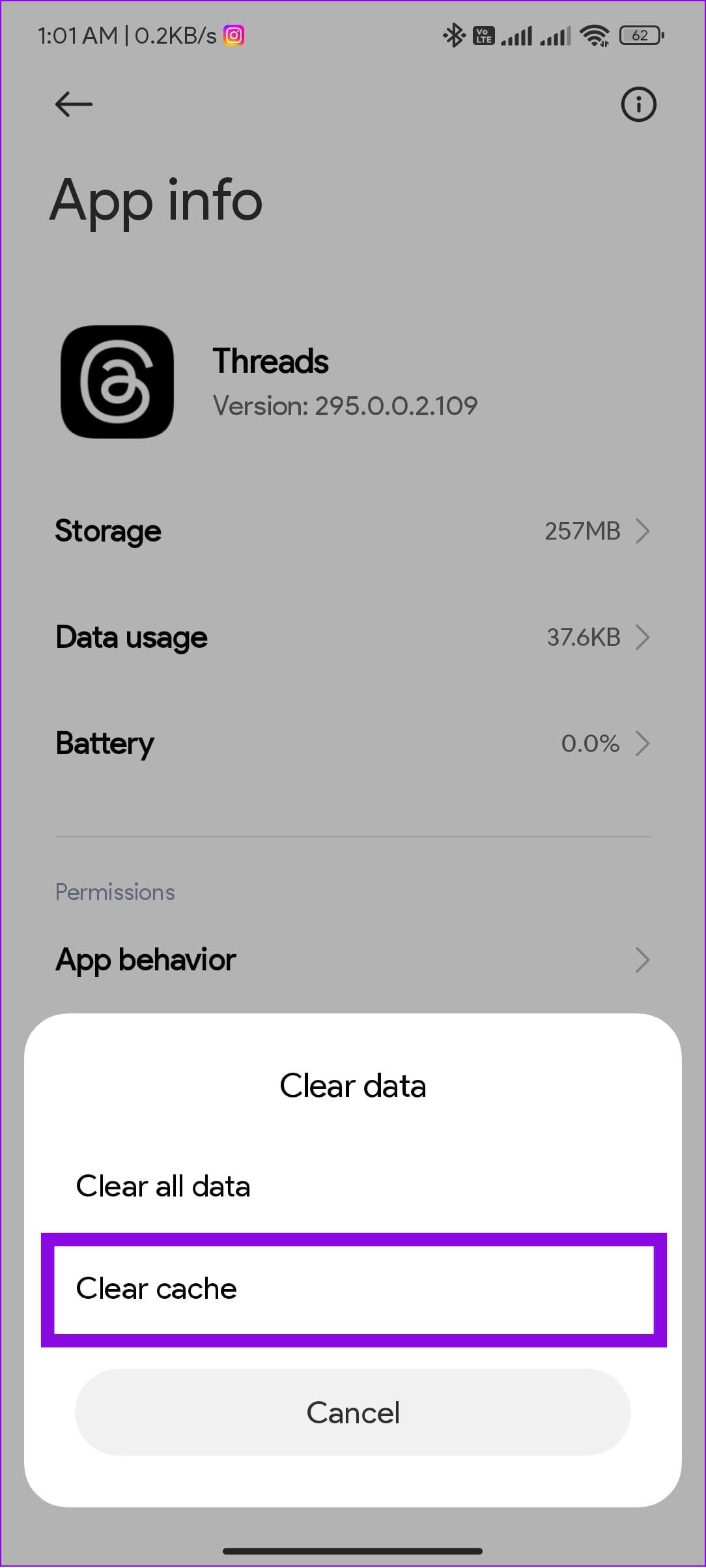
Lösung 3: Stop-App erzwingen (Android)
Wenn Sie das Stoppen einer Anwendung erzwingen , werden alle zugehörigen Aktivitäten angehalten und möglicherweise sogar die zugehörigen Dateien gelöscht. Dies ermöglicht einen schnellen Neustart der App, wenn sie erneut geöffnet wird. So geht's:
Schritt 1: Gehen Sie zu Einstellungen > tippen Sie auf Apps > wählen Sie Apps verwalten .
Schritt 2: Wählen Sie Threads und tippen Sie auf Stopp erzwingen . Tippen Sie zur Bestätigung auf OK .
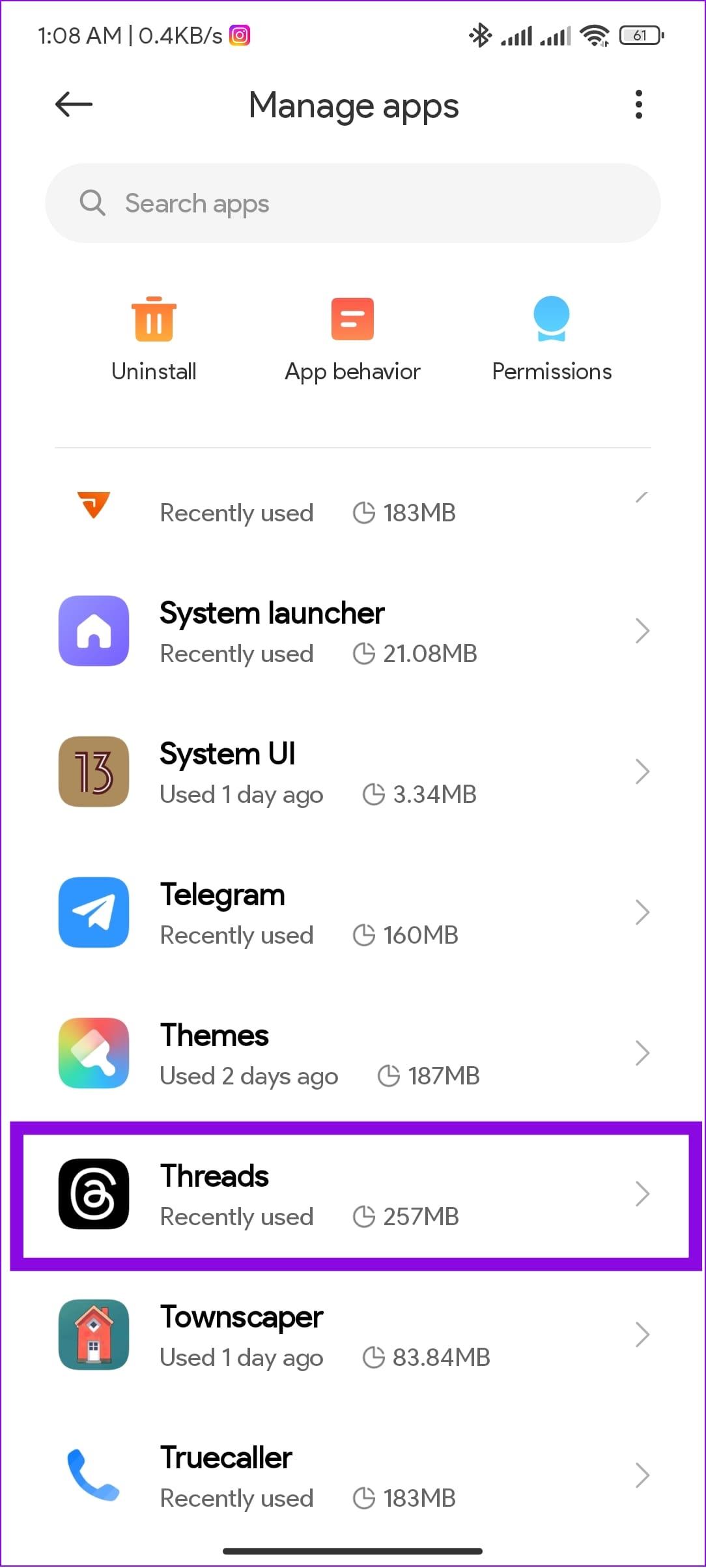
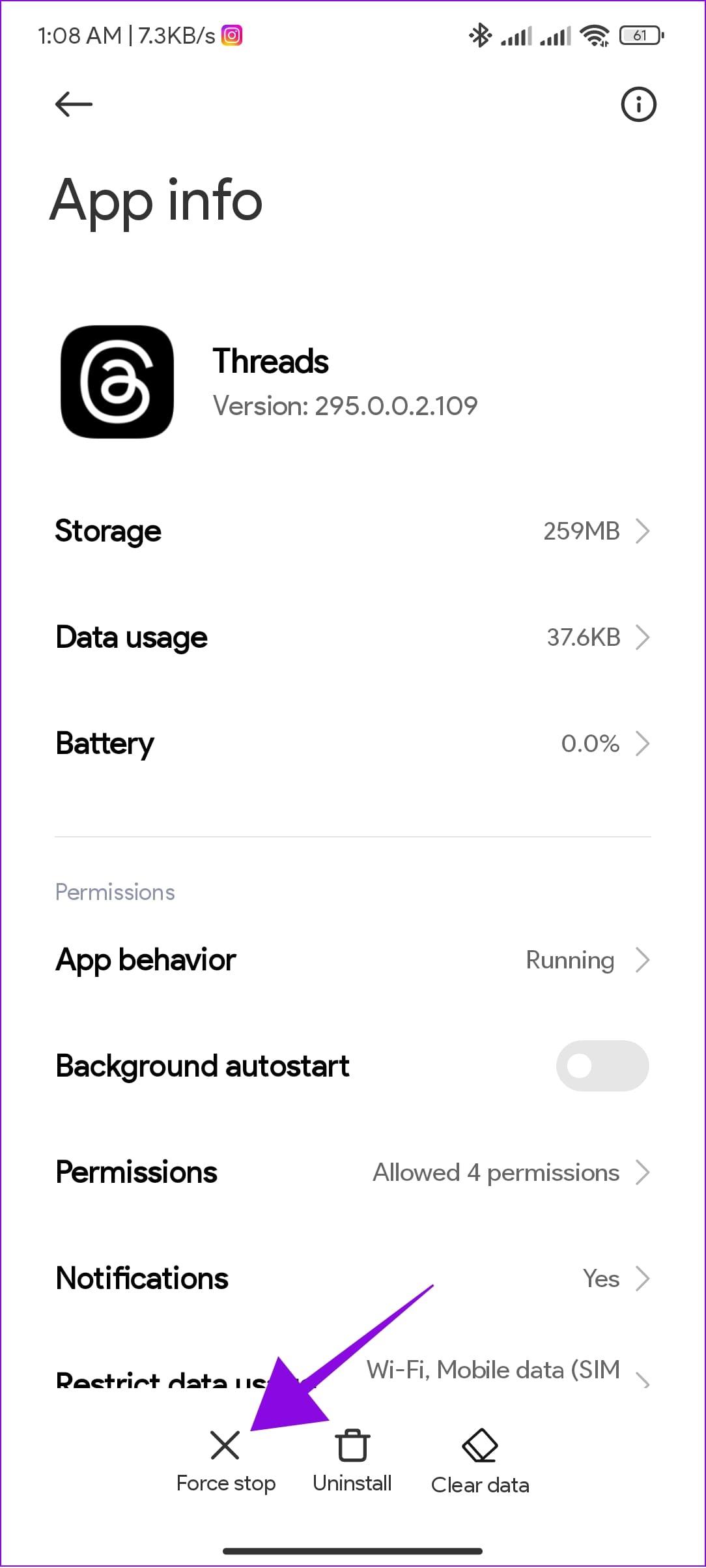

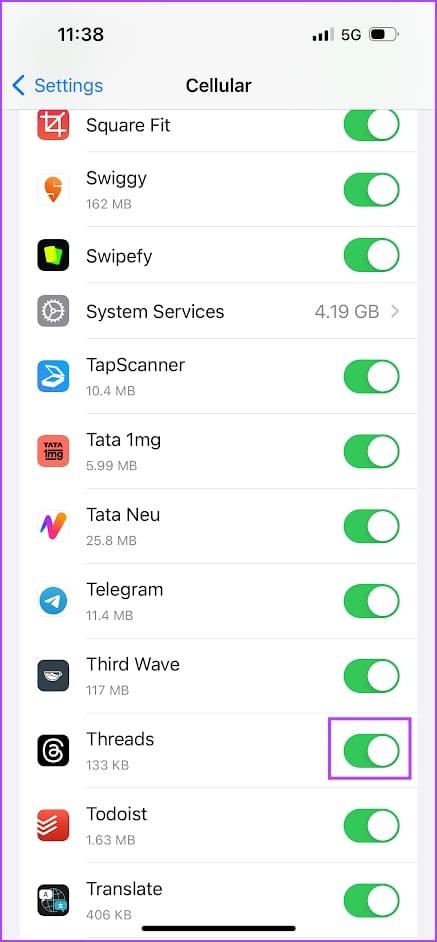
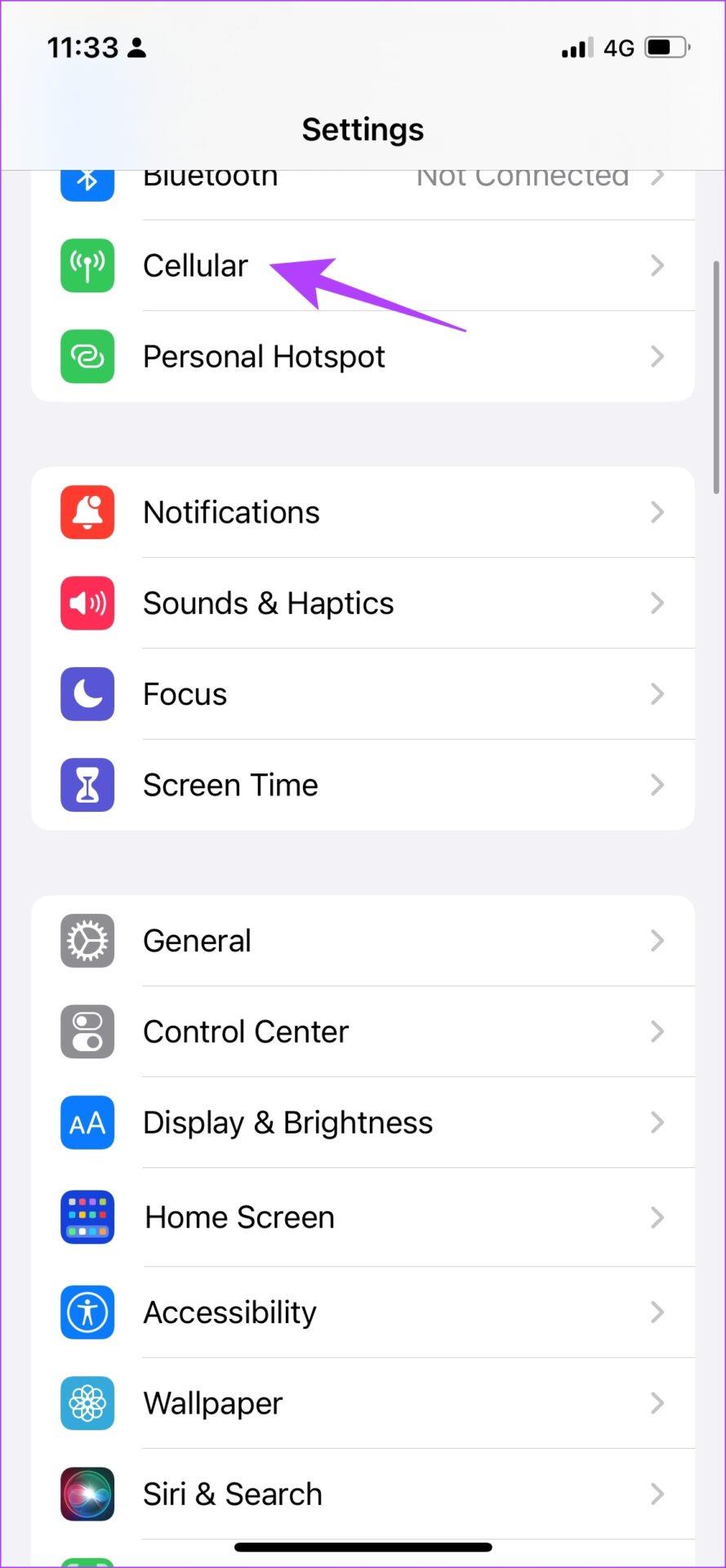
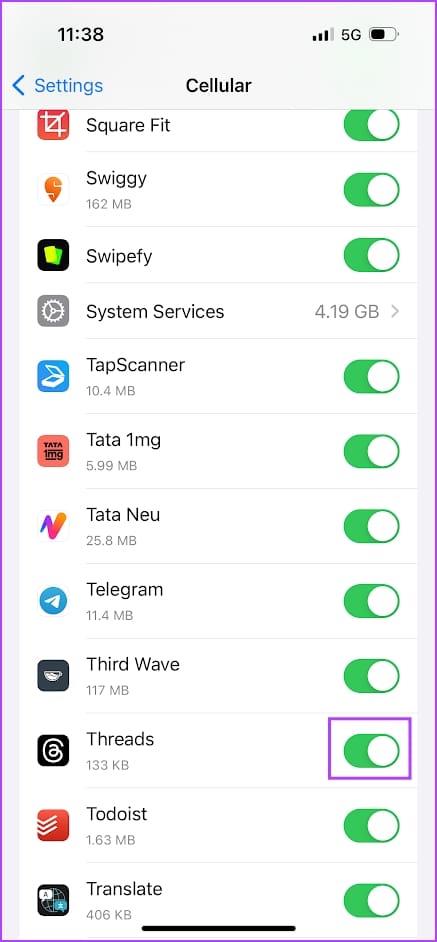
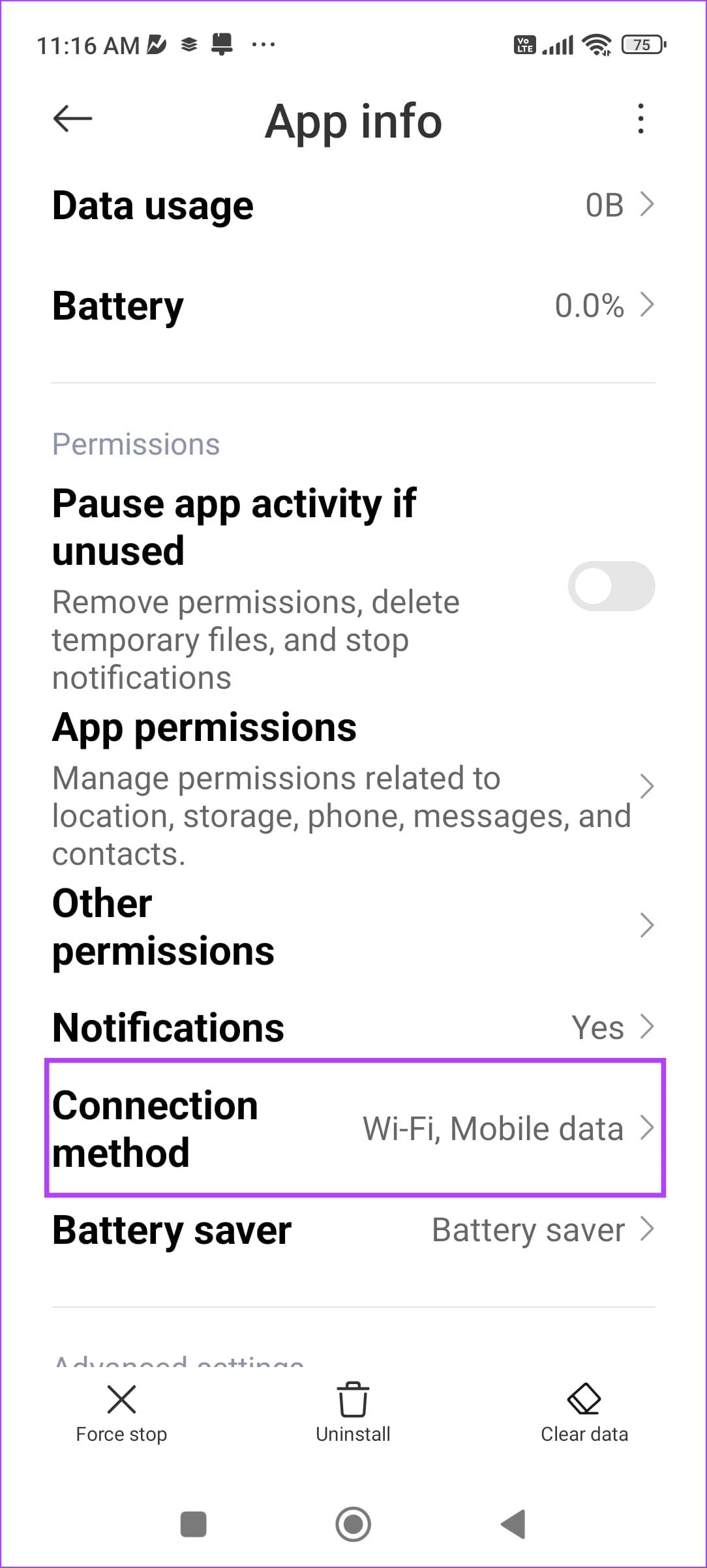
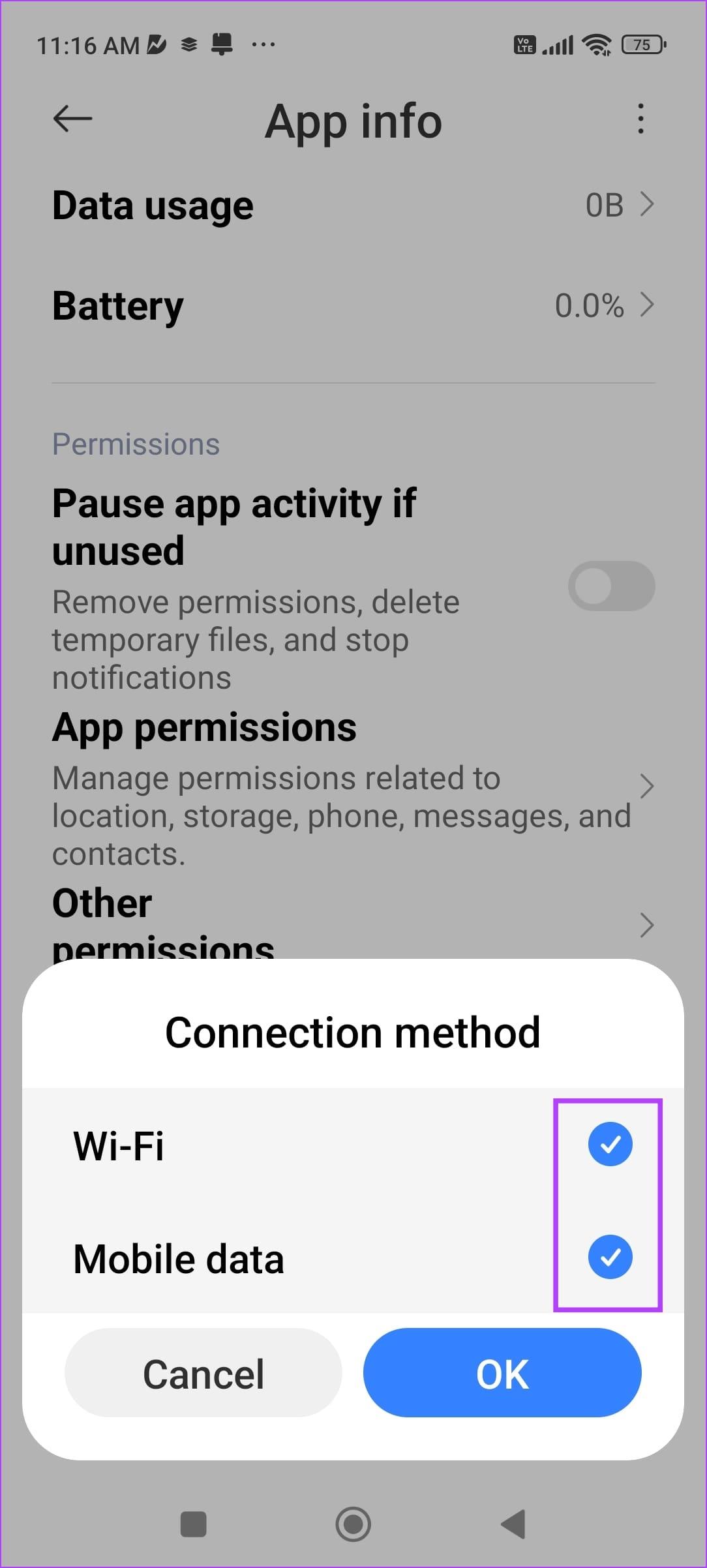
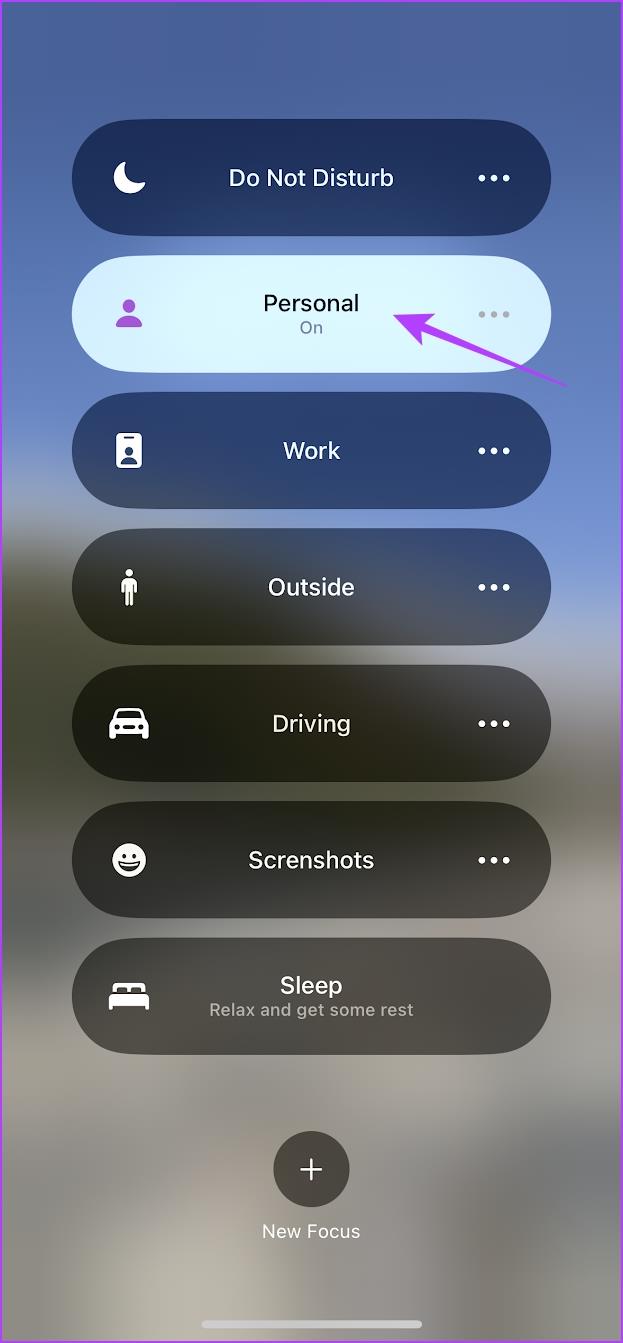
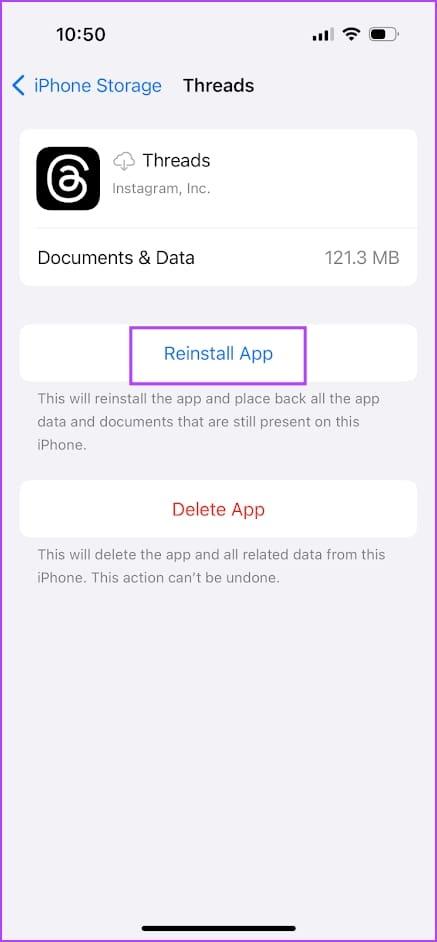
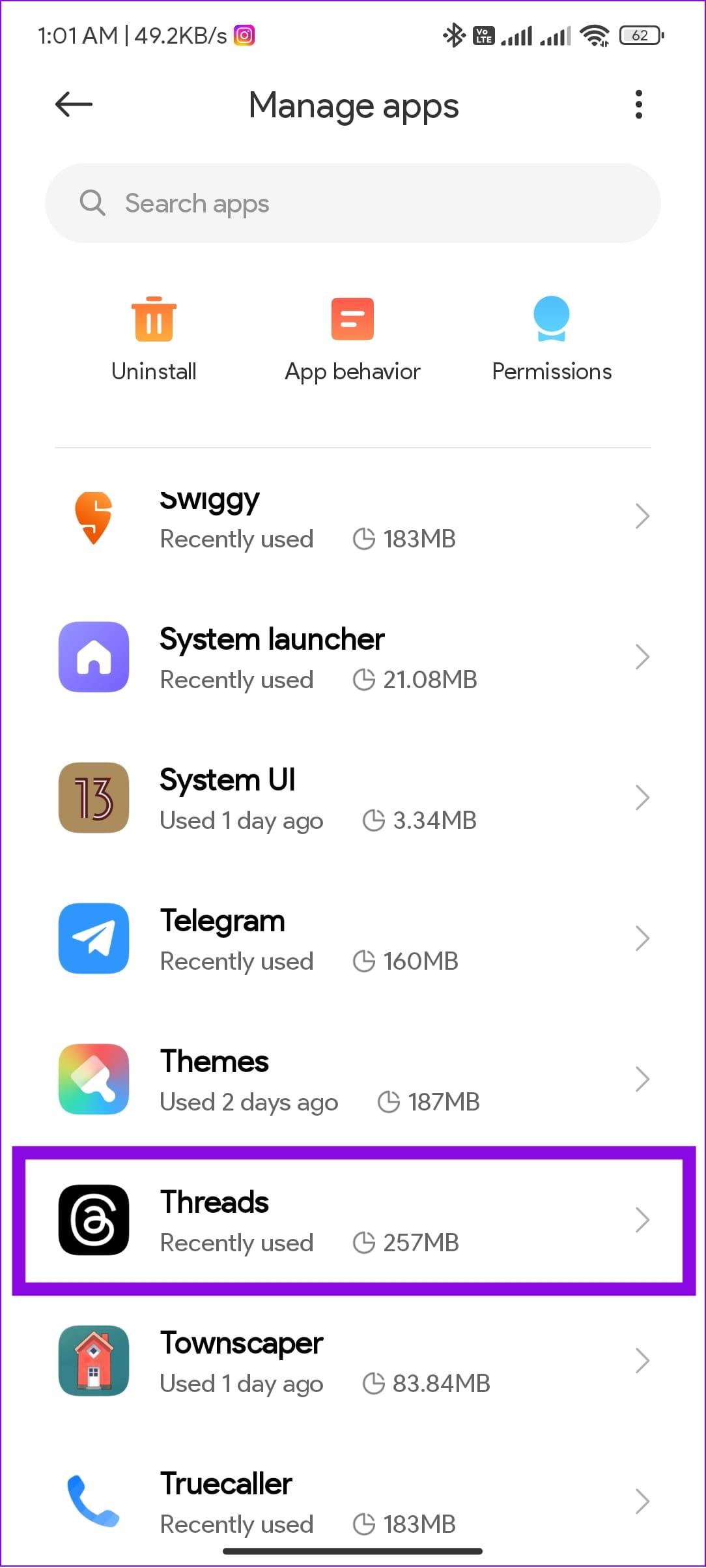
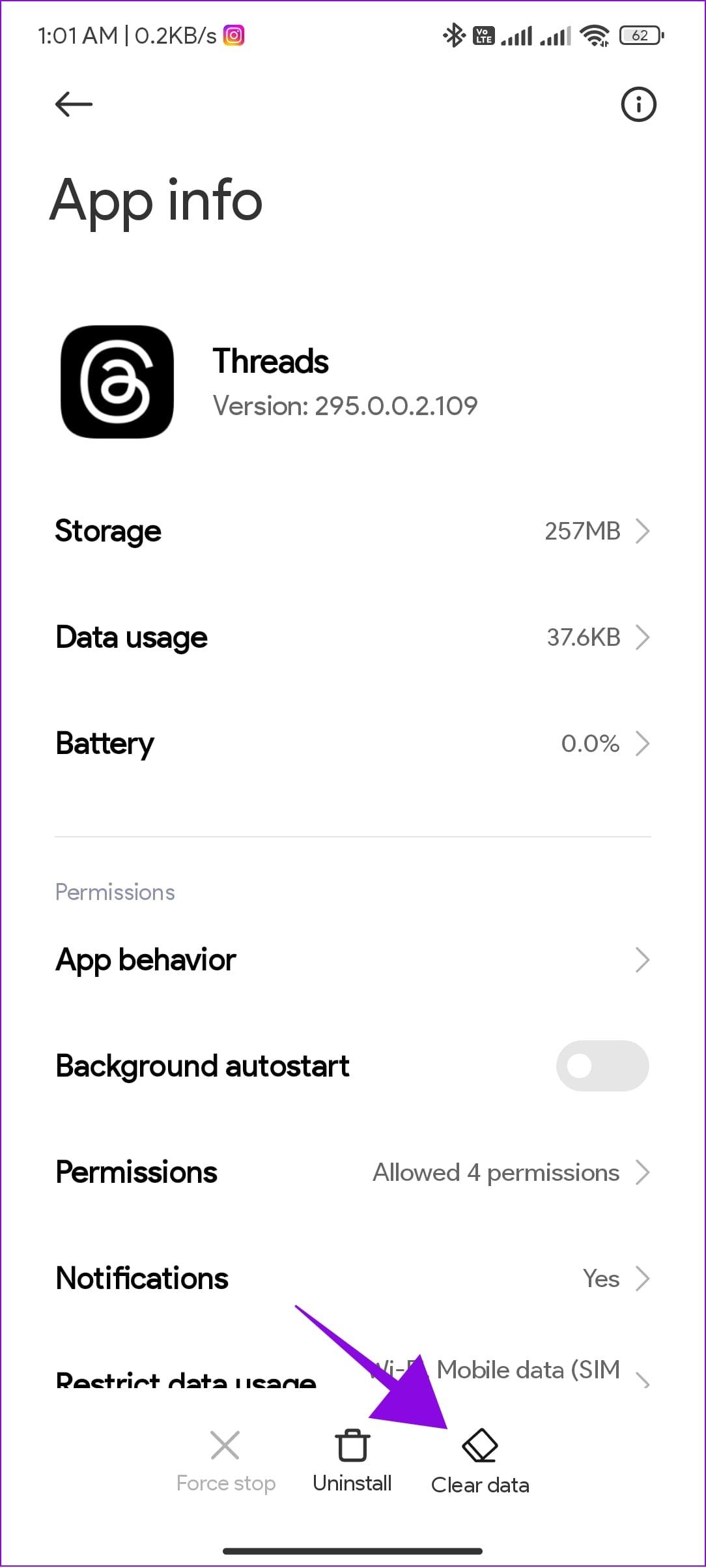
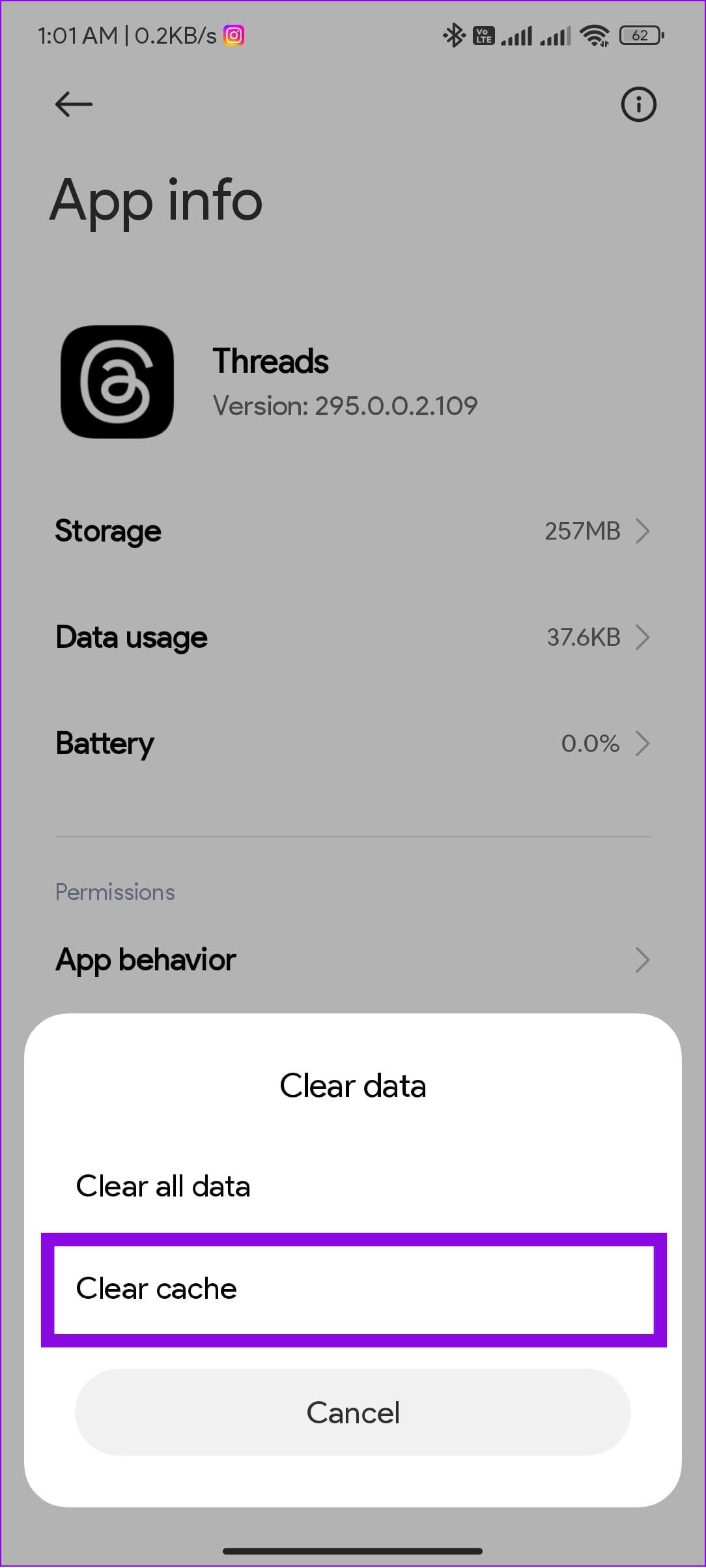
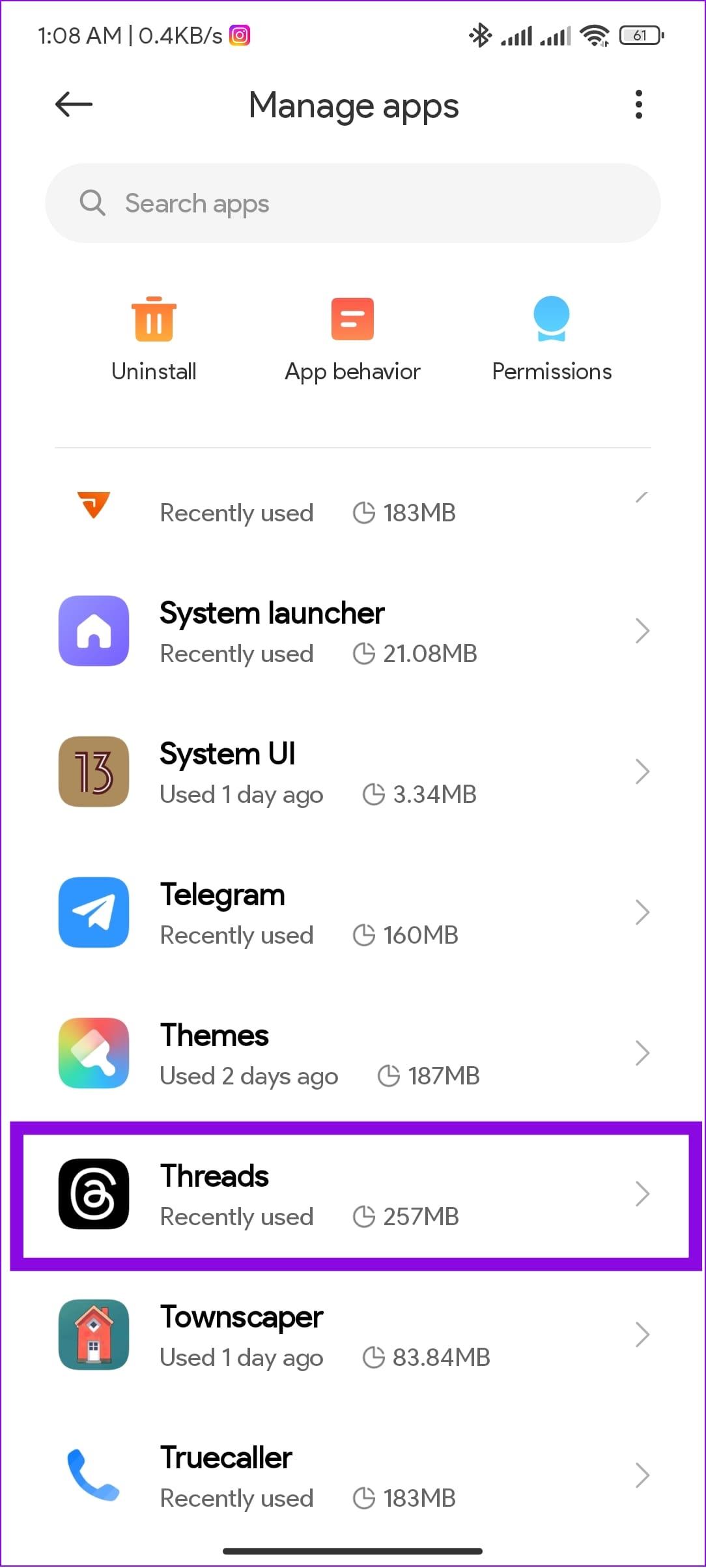
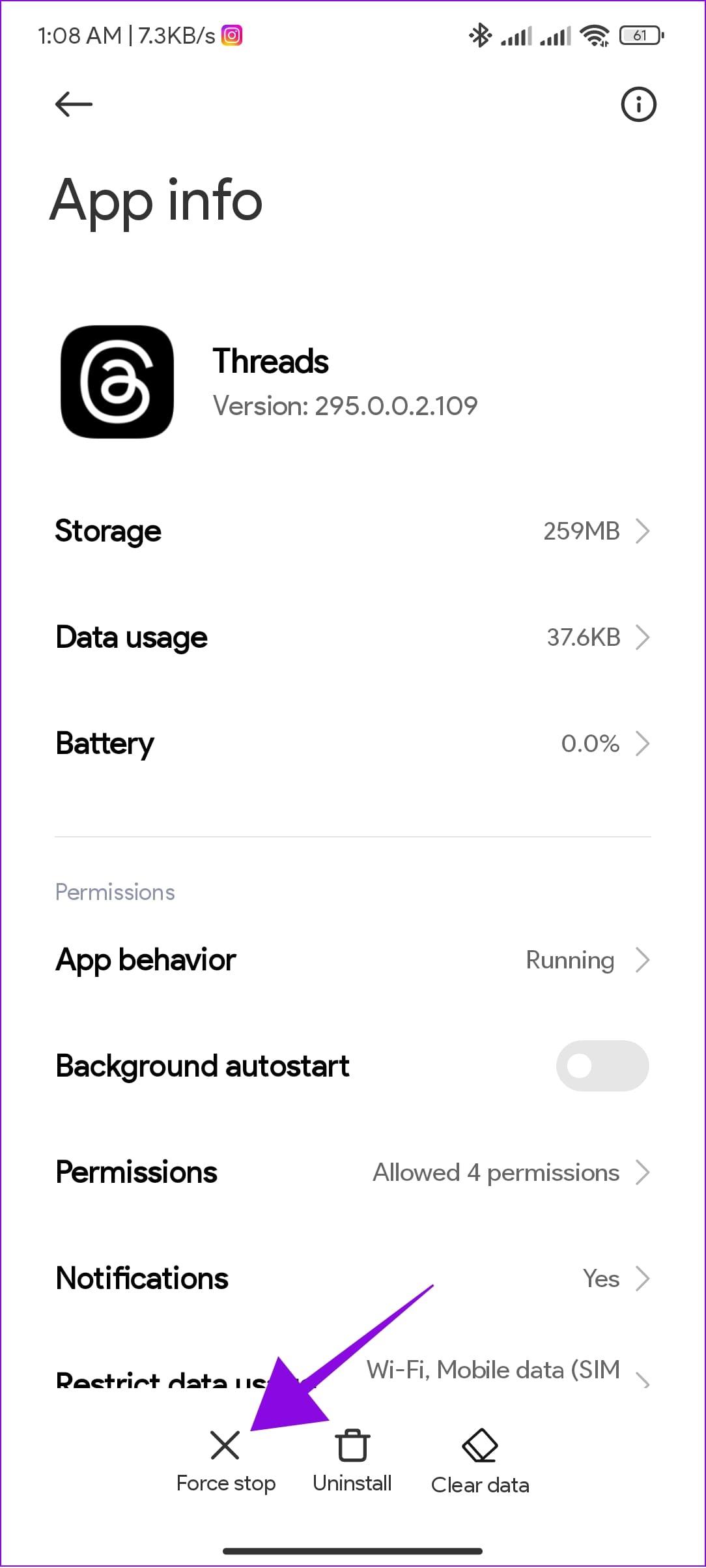


![So deaktivieren Sie Benachrichtigungen in Microsoft Teams [AIO] So deaktivieren Sie Benachrichtigungen in Microsoft Teams [AIO]](https://cloudo3.com/resources8/images31/image-2249-0105182830838.png)





![Bedingte Formatierung basierend auf einer anderen Zelle [Google Tabellen] Bedingte Formatierung basierend auf einer anderen Zelle [Google Tabellen]](https://cloudo3.com/resources3/images10/image-235-1009001311315.jpg)